升级客户端方法
2023年10月6日大约 1 分钟参考升级客户端方法
在客户机升级
- 进入超级用户后,使用最新的安装包 installclient.exe 覆盖安装即可。 切不可卸载后不重启,再安装。
- 超级用户更新后,用U盘将最新版本的 c:\program files\iscsidisk\iSCSIInstall.exe 拷贝出来。
- 网络pxe启动,只需要关闭超级用户的机器,在服务器上退出超级用户,就会提示保存还原点。
- 本地vhd离线启动退出超级进入普通用户,旧版本客户端提示上传,上传还原点即可。
注意:如果旧版本客户端上传失败,可以尝试用新版本客户端上传。替换方法如下:
- 进入有管理员权限的终端后,先用命令 "taskkill /F /IM iSCSIInstall.exe" 杀死所有客户端进程。
- 然后用刚才在超级用户里拷贝出来的新版本客户端替换。
- 启动客户端后台服务 "sc start iSCSIBoot"
- 客户机会再次提示上传,现在就可以用最新版本客户端上传还原点了
在服务器上升级
- 选择要更新的镜像或者还原点,点右键,使用"装载"命令
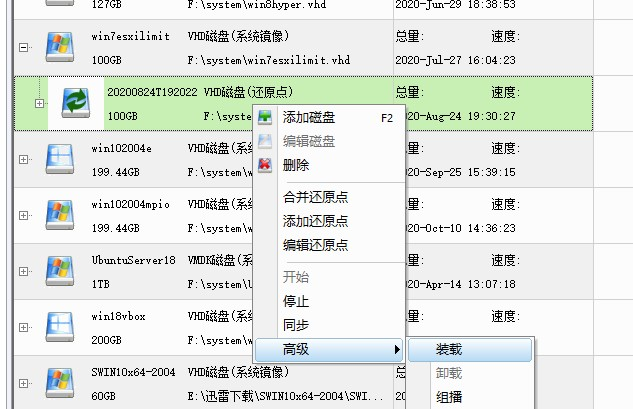
- 过一会会打开一个磁盘,如果没有,去磁盘管理里去找,添加盘符
- 打开新磁盘,找到 E:\program files\iscsidisk\ 客户端安装目录
- 复制新版本的 iSCSIInstall.exe 到该目录下,并关闭文件浏览器/资源管理器
- 再在磁盘管理里,卸载磁盘。
- 提示保存时创建还原点,然后再测试客户机。确认没问题了再合并。